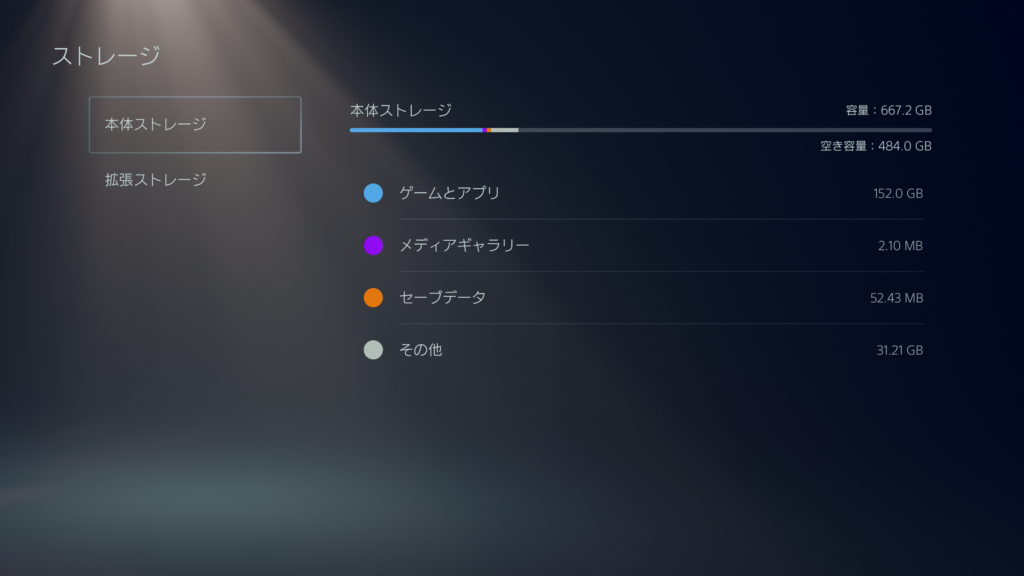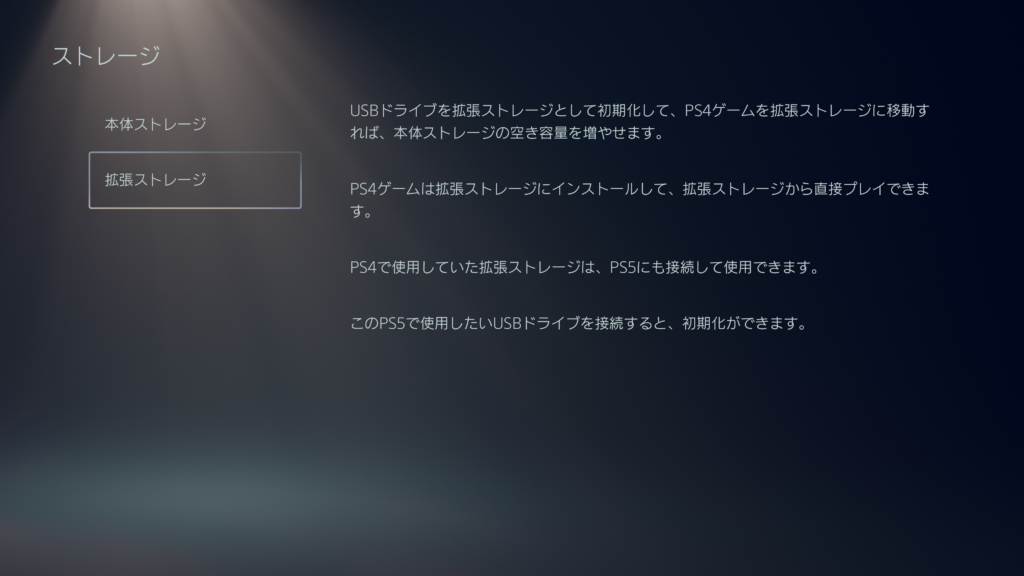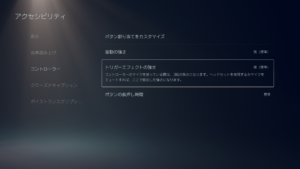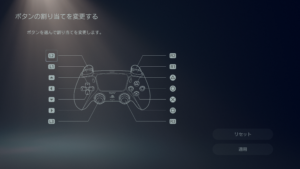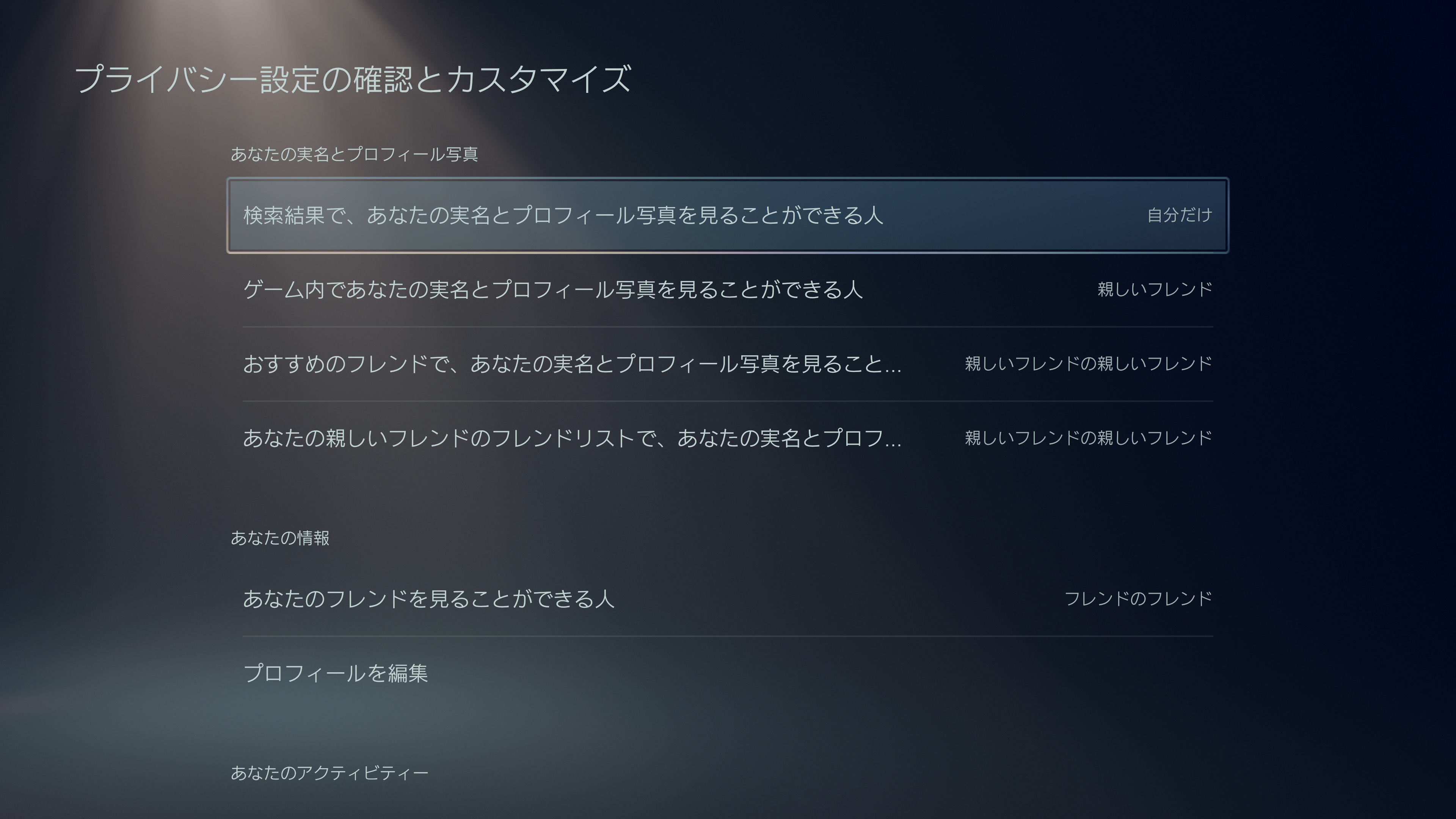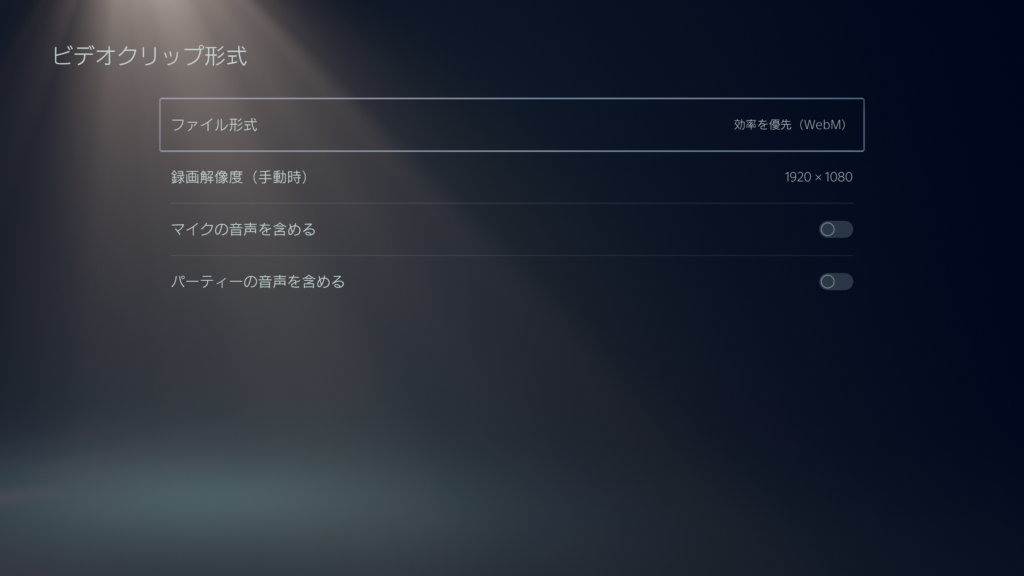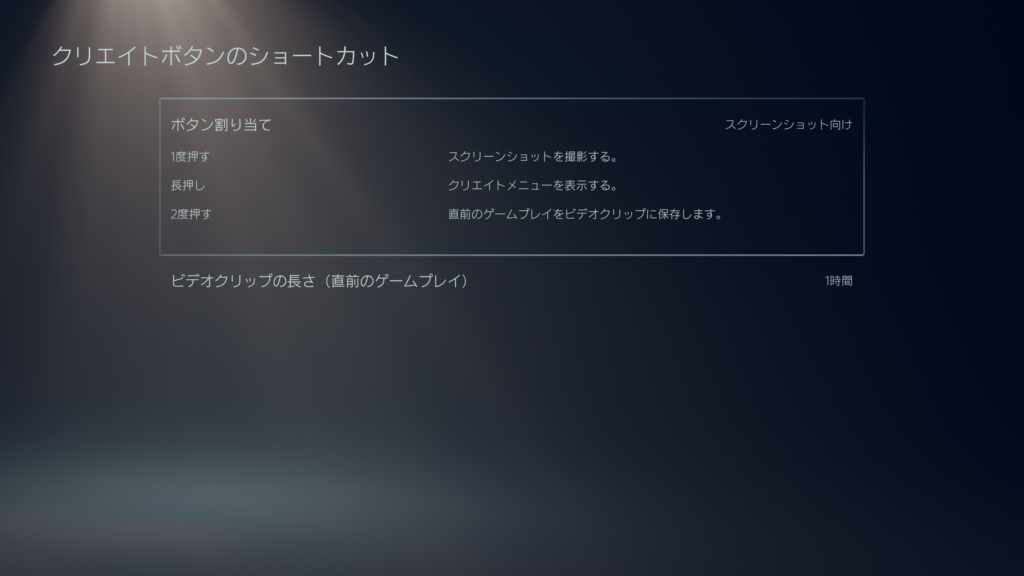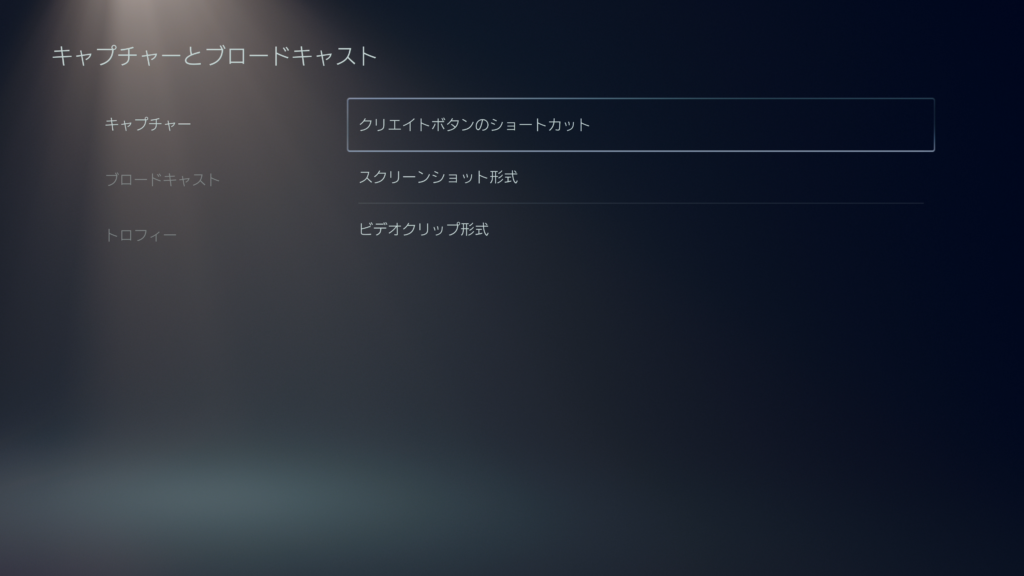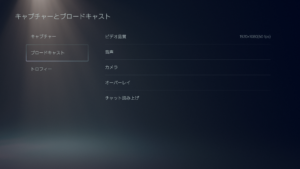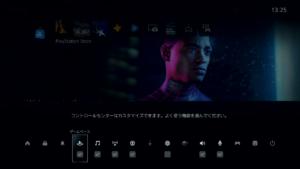今回はPS5のおすすめ設定や見落としがちな設定など紹介していきます。新機能も増えて設定するものも増えてきているので参考にしてみてください。
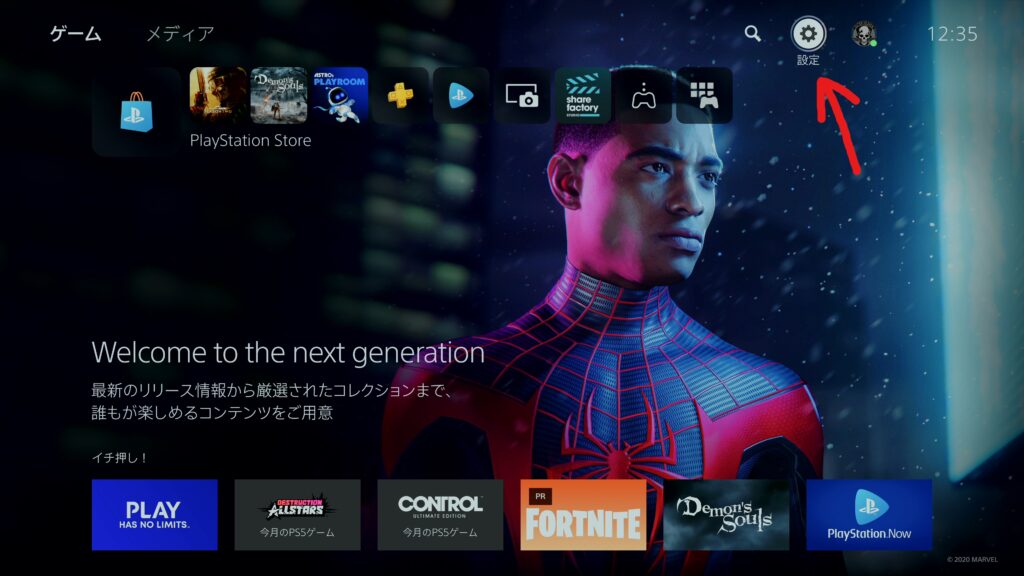
設定は右上の歯車のマークからできます。
PS4からPS5への移行時の注意点
通常版のPS5のストレージは825GBでそんなに多くありません。ストレージは825GBをすべてゲームに使える訳ではありません、システムのデータも保存するために少しだけ使う事になります。
PS4proなどを使っていたりHDDを変えて容量を増やしていた人は全てのデータを移行するのはおすすめしません。ゲームによってはかなり容量を使うのでまずは最近やっているゲームや絶対に入れておきたいゲームなど厳選しましょう。
たくさんゲームを入れたい人は外付けのHDD,SSDなどの拡張ストレージを取り付けるのをおすすめします。PS4で使っていた方はそれをそのまま使う事も可能です。
コントローラーの設定
トリガーエフェクト
PS5のコントローラーは新機能の「アダプティブトリガー」と「ハプティックフィードバック」が追加されています。これはR2,L2のトリガーが状況に応じて固くなったりする機能です。この機能は臨場感は出ますがゲームによっては邪魔な機能になってしまいます。ゲーム内の設定でもOFFにできますがPS5自体の設定で強弱やOFFにも変えられます。この機能なかなか凄くて、設定が「強」だとかなり固くなります。
こちらはアクセシビリティ→コントローラー→トリガーエフェクトの強さ から変えられます。
また 周辺機器→コントローラー からだとランプの明るさなども変更できるのでおすすめです。
ボタン割り当て
そして、少し話題にもなった「×」で決定する仕様ですがこれも設定でかえられます。ただし注意が必要でPS5での設定で変えられるのは単純に「〇」と「×」を入れ替えるというものです。ゲーム内での表記と実際のボタンが違うという事になります。「×」決定に慣れる方が早いと思います…。
こちらはアクセシビリティ→コントローラー→ボタン割り当てをカスタマイズ から変えられます。
マイク設定
PS5のコントローラーにはマイクが搭載されています。こちらはON,OFFボタンが付いているので瞬時に変更は可能なのですが、通常設定ではログイン時にONの状態になっています。声を聞かれたくないとかマイクは使わないという人は毎回ボタンを押してOFFにしなくてはいけません。これをログイン時にOFFの状態にできます。この設定をしておけば毎回ボタンを押す必要はありません。
そしてマイクがONの状態になっているとトリガーエフェクトの強さが常に「弱」になってしまうので使わないときはOFFにしておくことをおすすめします。
こちらはサウンド→マイク→ログイン時のマイクの状態 から変えられます。
ログイン設定
ユーザー選択
PS5起動時にどのユーザーでログインするか選択肢が出ます。自分以外は使わないという人は選ぶ必要がないのでこの選択は手間ですよね。そういう時はこのPS5に自動ログインをONにすると楽になります。
こちらはユーザーとアカウント→ログイン設定→PSに自動ログイン から変えられます。
プライバシー設定
こちらの設定は自分のオンラインプロフィールをどこまで公開するかを設定できます。例えば、実名と写真を見る事ができる人、ゲーム履歴を見る事ができる人をフレンドまでにしたりできます。この設定は結構大切だと思うので一度は設定を覗くことをおすすめします。
こちらはユーザーとアカウント→プライバシー→プライバシー設定の確認とカスタマイズ から変えられます。
省電力設定
PS5本体をレストモードにする時間やコントローラーの電源を切る時間も設定しておきましょう。特にコントローラーはワイヤレスなので使いたいときに充電が切れていたりすると有線接続する必要があるので少し不便です。PS5のレストモード中のUSBの給電の時間設定などもできるので合わせて設定しておけばより便利に使う事ができるので一度確認することをおすすめします。
こちらはシステム→省電力 から変えられます。
お知らせ設定
画面の上の方に出てくるお知らせも設定で変えられます。トロフィーやダウンロード、ゲームへの招待などの通知を状況に応じて設定できます。通知が出てゲームに集中できないとか配信中はOFFにしておきたい人にはおすすめです。
こちらはお知らせ から変えられます。
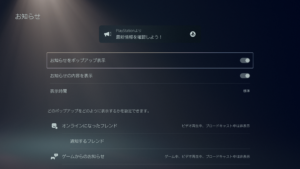
キャプチャ設定
クリエイトボタン(コントローラー左上のボタン)の設定も使いやすいように設定しておきましょう。またビデオクリップの長さやスクリーンショットの形式ビデオクリップの形式も一度確認しておくことをおすすめします。特にビデオクリップなどは解像度によってはストレージを圧迫するので自分にあった解像度にしておきましょう。
そしてトロフィー獲得時にもスクリーンショットやビデを保存するように設定されています。こちらも不要であればOFFにする事をおすすめします。
クリエイトボタンの設定はキャプチャとブロードキャスト→キャプチャー
トロフィーの設定はキャプチャとブロードキャスト→トロフィー から変えられます。
配信などをする人はブロードキャスト設定も確認しておいた方がいいかもしれませんね。
こちらはキャプチャとブロードキャスト→ブロードキャスト から変えられます。
ネタバレ警告
こちらはスクリーンショットや、ビデオクリップなどに「ネタバレ」ラベルを表示させる設定になります。これはトラブルを防ぐために一度確認しておきましょう。デフォルトではONになっていて「メーカー指定したネタバレのみ」の設定になっています。他には「見ていないものすべて」というものもあります、好きな方でいいとは思います。
こちらはセーブデータとゲーム/アプリ設定→ネタバレ警告 から変えられます。
コントロールセンター
コントロールセンターとはコントローラーのPSボタンを押すと出てくるシュートカットのようなものです。これもカスタマイズできるので瞬時にアクセスしたい項目を入れておくと便利です。ただしそこまで設定できる項目はないので欲しいものがあればという感じですね。
こちらはPSボタン→コントローラー右上のボタン を押すと設定できます。
設定は分からないから触らないという人も多いと思います。でも意外と便利な機能があったりするのでこれを機会にいろいろ触ってみてください。